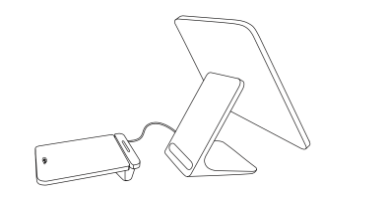Configurar el Square Register
Acerca de Square Register

Square Register es un sistema de Punto de venta totalmente integrado que te ayuda a llevar a cabo todas las transacciones del negocio desde una única interfaz fácil de usar. Se trata de un sistema integral de pagos, software y hardware. La pantalla para el cliente en Square Register invita a los clientes a pagar de manera intuitiva al solo acercar, insertar o deslizar la tarjeta para que la fila de clientes avance rápidamente.
Antes de comenzar
Puedes conectar, configurar, montar y encender Square Register en cualquier lugar donde planees procesar pagos en tu negocio.
Para iniciar sesión en tu cuenta de Square en el Square Register, necesitas las credenciales de inicio de sesión. Obtén más información sobre cómo crear una cuenta de Square en la Guía de configuración de Square. Una vez que inicies sesión, podrás configurar la fecha, la hora y el idioma.
Para configurar Square Register, necesitas acceso a Internet Wi-Fi o Ethernet. Echa un vistazo a las especificaciones técnicas del Square Register para obtener más información sobre lo que viene en la caja, las dimensiones, la conectividad y más.
Paso 1: Conecta los cables del Square Register
Toma el Square Register y los cables para comenzar a conectarlo.
Retira el envoltorio protector.
Levanta con cuidado la pantalla para el cliente de Square Register y retira la almohadilla de espuma.
Aparta la pantalla para el cliente por el momento; asegúrate de que quede bien apoyada.
Conecta el concentrador al Square Register.
-
Enchufa el cable en uno de los puertos micro USB ubicados en la parte inferior del Square Register.

Conecta el adaptador de alimentación al concentrador.
Enchufa un extremo del cable del adaptador de alimentación en el adaptador de alimentación y el otro extremo a un tomacorriente.
Paso 2: Conecta la pantalla para el cliente para Square Register
Puedes configurar la pantalla para el cliente como montada o desmontada.
- Coloca la pantalla para el cliente nuevamente en la ranura en el Square Register.
- Presiona firmemente en los bordes inferiores de la pantalla para el cliente hasta que escuches un clic para asegurarte de que está asegurada en su lugar.
- Comprueba ambos lados de la pantalla; ambos lados deben encajar de manera uniforme para que la pantalla del cliente funcione en la posición acoplada.
- Si necesitas desmontar la base de la pantalla para el cliente, presiona y sostiene el pestillo de liberación que está en la parte inferior del Square Register y levanta la pantalla para el cliente para sacarla. Asegúrate de que la palanca esté completamente liberada antes de quitar la pantalla, ya que no se puede quitar sin liberar la palanca.
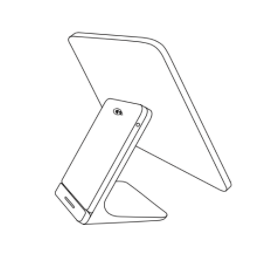
Paso 3: Enciende y conecta tu red
- Mantén presionado el botón de encendido en la base de la pantalla del Square Register hasta que aparezca el logotipo de Square en la pantalla.
- Ten en cuenta que Square Register necesita estar enchufado a un tomacorriente para funcionar. No funciona con batería.
Cuando enciendas Square Register por primera vez, se te pedirá que te conectes a una red. Puedes hacerlo a través de Wi-fi o Ethernet.
Conectarse a través de Wi-Fi:
- Selecciona tu red preferida de la lista de redes disponibles.
- De ser necesario, ingresa la contraseña.
Conexión a través de Ethernet:
- Conecta el cable Ethernet en el concentrador de accesorios.
- El Square Register se conectará automáticamente a tu red una vez que Ethernet esté conectado en el concentrador de accesorios y el concentrador esté enchufado a la toma de corriente.
Paso 4: Configura tus ajustes y actualiza el software
Establece las preferencias de idioma, fecha y hora y actualiza el software de Square Register.
Para ajustar el idioma o la configuración de fecha y hora, haz lo siguiente:
- Pulsa ≡ Más > Ajustes > Hardware > General.
- Pulsa Idioma y elige el idioma de tu preferencia.
- Para la fecha y la hora, active la opción Establecer automáticamente y selecciona tu zona horaria.
- También puedes establecer la fecha y la hora manualmente al activar Establecer automáticamente y seleccionar la fecha, la hora y la zona horaria.
Para ajustar el brillo y la configuración de la pantalla, haz lo siguiente:
- Pulsa ≡ Más > Ajustes > Hardware.
- Pulsa en Pantalla para el cliente.
- Usa el deslizador para controlar el nivel de brillo.
- Activa/desactiva las opciones de la pantalla inactiva.
- Pulsa en la pantalla principal.
- Usa el deslizador para controlar el nivel de brillo.
- Selecciona una de las opciones del temporizador de suspensión.
Para ajustar los ajustes de volumen, haz lo siguiente:
- Pulsa ≡ Más > Ajustes > Hardware > Sonidos.
- Usa el deslizador para controlar el volumen.
- Activa o desactiva la opción Activar sonidos de la red de tarjetas.
- Se te solicitará que elijas una opción para actualizar el software: Actualizar ahora o Actualizar más tarde. La actualización de software inicial suele completarse en unos 20 minutos, pero puede demorar hasta una hora en el futuro.
- Pulsa Actualizar ahora para iniciar la actualización de software de inmediato. No podrás aceptar pagos con tarjeta durante la actualización de software, pero puedes registrar los pagos en efectivo y navegar por la aplicación.
- Pulsa Actualizar más tarde para diferir la actualización del software. La actualización de software comenzará de manera automática durante la noche, siempre y cuando Square Register esté conectado y encendido.
- Las actualizaciones de software para Square Register se completarán primero, seguidas de las actualizaciones de software para la pantalla del cliente.
Paso 5: Monta Square Register y la pantalla para el cliente (opcional)
Puedes montar el Square Register con adhesivo o tornillos. Puedes conectar la pantalla para el cliente de Square Register a un mostrador con Soporte para mostrador Bosstab.
- Elige un sitio para la instalación.
- Usa un paño húmedo para limpiar el área donde deseas colocar tu Square Register.
- Espera a que la superficie se seque por completo.
- Agarra la placa de montaje y retira la parte posterior del adhesivo ubicado en la parte inferior de la placa.
- Asegúrate de que el taco elevado de la placa de montaje esté de tu lado del mostrador, no del lado del cliente.
- Adhiere la placa al mostrador en la posición deseada y presiona firmemente durante 30 segundos.
- Espera 30 minutos para que el adhesivo fije. Si necesitas retirar la placa, tira lentamente de las pestañas ubicadas en las tiras adhesivas hasta que se liberen.
- Coloca el Square Register en la placa de montaje con la pantalla más grande hacia la derecha. Asegúrate de que el taco esté colocado en su ranura.
- Gira el Square Register unos 90 grados en el sentido de las agujas del reloj para que encaje en su lugar.
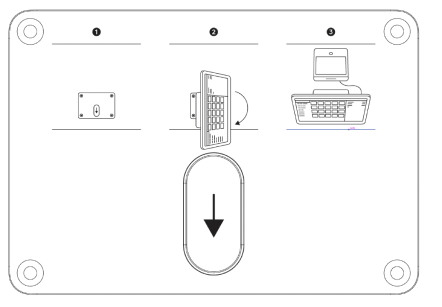
Para hacer una instalación con tornillos, necesitas un taladro y todas las herramientas incluidas: broca, tornillo y tuerca.
Nota: no debes colocar Square Register en la placa de montaje antes de fijarla al mostrador. Si lo haces, no podrás quitar la placa de Square Register.
- Toma la placa de montaje.
- Elige un sitio en el mostrador para colocar tu Square Register, posiciona la placa y usa un lápiz para marcar los cuatro orificios de los tornillos en el mostrador.
- Asegúrate de que el taco elevado esté de tu lado del mostrador, no del lado del cliente. El grosor máximo del mostrador es de 1.75 pulgadas (45 mm).
- Usa el taladro y la broca para hacer los cuatro orificios que marcaste para la placa.
- Coloca la placa de montaje sobre los agujeros que perforaste y luego inserta un tornillo de mariposa en cada agujero.
- Desde la parte inferior del mostrador, coloca una tuerca mariposa en cada tornillo y ajústalas hasta que estén bien ceñidas contra el mostrador.
- Coloca el Square Register en la placa de montaje con la pantalla más grande hacia la derecha. Asegúrate de que el taco esté colocado en su ranura.
- Gira el Square Register unos 90 grados en el sentido de las agujas del reloj para que encaje en su lugar.
Para instalar la pantalla para el cliente de Square Register con un soporte para mostrador Bosstab, necesitarás los elementos que ya vienen incluidos: llave de seguridad, guía de montaje del soporte y Touch con Evo Pole.
Nota: Si en el futuro quieres volver a fijar la pantalla para el cliente, necesitarás tiras adhesivas Command (Tamaño: grande, aproximadamente 0.75 pulgadas de ancho y 3.65 pulgadas de largo). Las puedes encontrar fácilmente en ferreterías o similares.
- Desenrosca el tornillo de seguridad situado en la parte posterior del soporte con la llave correspondiente para retirar el soporte superior con el adhesivo.
- Limpia la parte posterior de la pantalla para el cliente de Square Register con un paño seco.

- Coloca la guía de montaje del soporte sobre la parte posterior de la pantalla para el cliente.
- Despega el papel adhesivo del soporte superior.

- Coloca el soporte superior en el espacio recortado de la guía. Presiona durante 20 segundos y retira la guía.
- Ahora, con el soporte superior en la pantalla del cliente, vuelve a anexarlo a la base con la llave de seguridad y el tornillo.

- Vuelve a conectar el cable entre la pantalla para el cliente y Square Register.
- Si lo deseas, puedes cambiar la orientación de la pantalla para el cliente en Ajustes > Hardware > Pantalla para el cliente desde Square Register.

Paso 6: Selecciona los accesorios para el Square Register (opcional)
Puedes ver impresoras, cajas de efectivo, escáner de códigos de barras, balanzas y más accesorios compatibles con Square Register.
Ve a Página de compatibilidad de Square para accesorios de hardware.
Haz clic en una opción de accesorio.
Haz clic en el menú desplegable Seleccionar hardware Square y selecciona Square Register.
Consulta una lista de accesorios compatibles con el Square Register.
En Compatible con, haz clic en #n.º productos para ver más información.